Telegram no Linux Mint
No mundo da Internet de hoje, privacidade e segurança são uma das principais prioridades. É um fato bem conhecido que os gigantes da tecnologia, em troca de seu serviço gratuito, reúnem dados do usuário e os usam para fins comerciais. Além disso, houve alguns vazamentos de dados realmente nojentos que realmente abalaram o mundo.
É por isso que para as pessoas preocupadas e entusiastas da privacidade, o Telegram é uma excelente escolha. Se você estiver interessado em maior privacidade e segurança de sua conversa, considere o Telegram. O Telegram está tão confiante que há um concurso de crack com o prêmio em dinheiro de $ 300.000!
Aqui estão alguns dos recursos que o Telegram oferece.
- Privacidade: as mensagens são fortemente criptografadas. Eles podem ser configurados para se autodestruir. Implementação de criptografia poderosa de ponta a ponta com o recurso "Chats secretos".
- Criptografia: o Telegram usa criptografia AES simétrica de 256 bits e RSA de 2048 bits. Quanto à troca de chaves, ele usa o algoritmo de troca de chaves seguro Diffie-Hellman. Saiba mais sobre a criptografia do Telegram.
- Multi-plataforma: o Telegram está disponível para plataformas desktop (Windows, Linux e Mac OS X) e móvel (Android, iOS).
- Preço: Telegram é gratuito. A partir de agora, o projeto é financiado com a doação de uma determinada pessoa (veja mais).
Se você estiver interessado em mais detalhes, sugiro verificar as Perguntas frequentes do Telegram. É uma documentação robusta no Telegram.
Preparar? Vamos começar a instalar o Telegram!
Instale o Telegram no Linux Mint
O telegrama pode ser acessado no navegador. No entanto, é mais conveniente ter um cliente de desktop. No caso do Linux Mint, existem várias maneiras de capturá-lo. O cliente de desktop Telegram está disponível diretamente no servidor de pacotes. Também está disponível em pacotes snap e flatpak.
Vamos verificar a instalação do Telegram.
Instale o Telegram do servidor de pacotes
O Telegram está disponível diretamente no servidor de pacotes do Ubuntu. Linux Mint é uma distro baseada no Ubuntu, então também usa o servidor de pacotes Ubuntu como fonte para seus pacotes. Para pegar o Telegram, tudo o que precisamos fazer é emitir um comando para o gerenciador de pacotes APT.
Abra um terminal e atualize o cache APT primeiro.
$ sudo apt update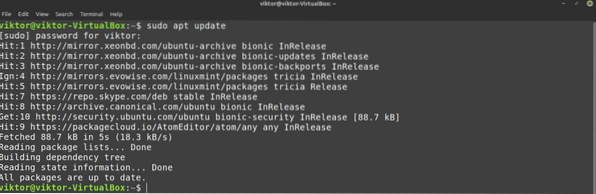
Agora, instale o Telegram.
$ sudo apt install telegram-desktop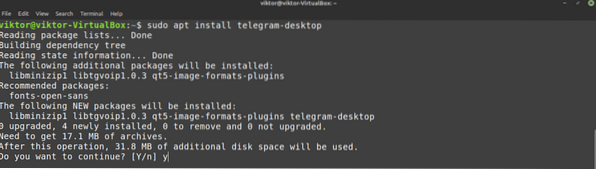
Instale o snap do Telegram
Snap é, na prática, um pacote Linux universal. Dado o suporte de snappy (o gerenciador de pacotes snap), um pacote snap pode ser instalado em qualquer distribuição Linux. Saiba mais sobre snap.
Linux Mint não vem com pré-instalado rápido. No entanto, se você já tiver definido o snappy, vá diretamente para a etapa de instalação instantânea do Telegram. Caso contrário, siga em frente.
Instale o snappy executando o seguinte comando em um terminal.
$ sudo apt update && sudo apt install snapd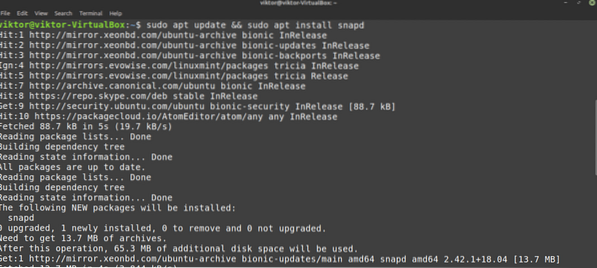
Agora, instale o “núcleo” de encaixe.
$ sudo snap install core
Reinicie o serviço snap para que as alterações entrem em vigor.
$ sudo systemctl restart snapd
Agora, o sistema está pronto para instalar o Telegram snap.
$ sudo snap install telegram-desktop
Instale o Telegram flatpak
Assim como o snap, o flatpak também é um pacote Linux universal. Contanto que o gerenciador de pacotes flatpak seja suportado, um pacote flatpak pode ser instalado e usado em qualquer distribuição Linux. A funcionalidade e o uso são um pouco diferentes do snap, mas, em princípio, ambos são iguais.
Felizmente, o Linux Mint vem com um gerenciador de pacotes flatpak pré-instalado. No entanto, se, por algum motivo, você desinstalou o gerenciador de pacotes flatpak, vamos verificar como instalá-lo.
$ sudo apt update && sudo apt install flatpak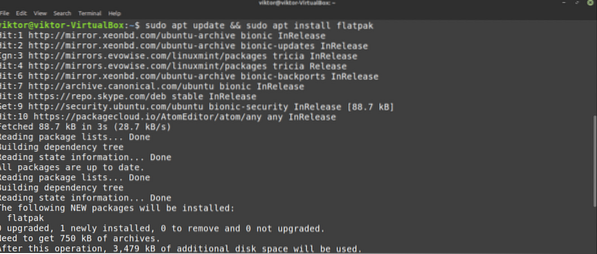
Agora, precisamos adicionar o repositório Flathub. Flathub é a loja oficial do flatpak.
$ flatpak remote-add - se não houver flathubhttps: // flathub.org / repo / flathub.flatpakrepo

Flatpak está pronto para pegar pacotes do Flathub. O próximo comando irá instalar o Telegram diretamente do Flathub.
$ sudo flatpak install flathub. org.telegrama.Área de Trabalho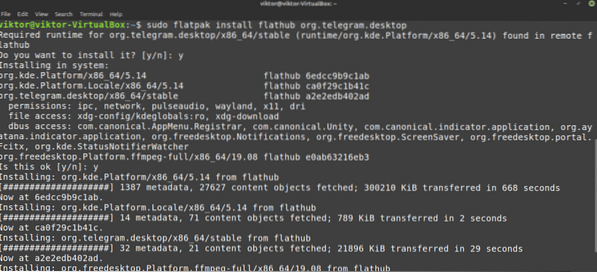
Usando Telegram
Agora que o Telegram está instalado, é hora de começar! Inicie o Telegram a partir do menu.
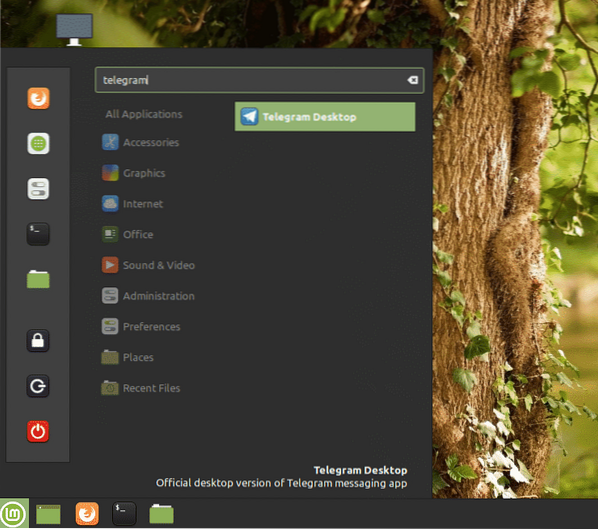
A página de boas-vindas do Telegram irá aparecer. Clique em “INICIAR MENSAGEM”.
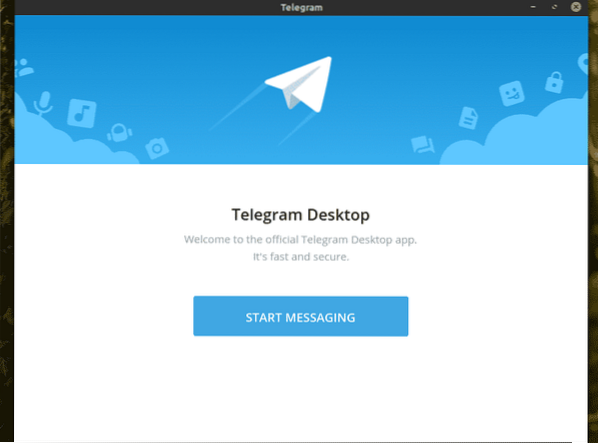
Supondo que você já tenha uma conta no Telegram, é hora de fazer login. O Telegram usa o número do celular como meio principal para a criação da conta. Digite o número do seu celular para continuar.
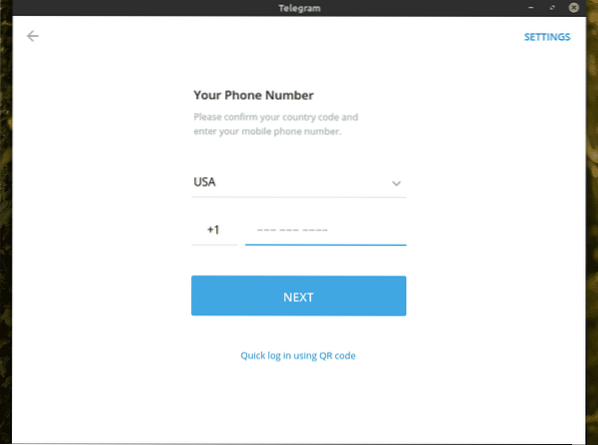
Um código será enviado por mensagem ao seu número de celular. Use o código para verificar se você é o proprietário desta conta.
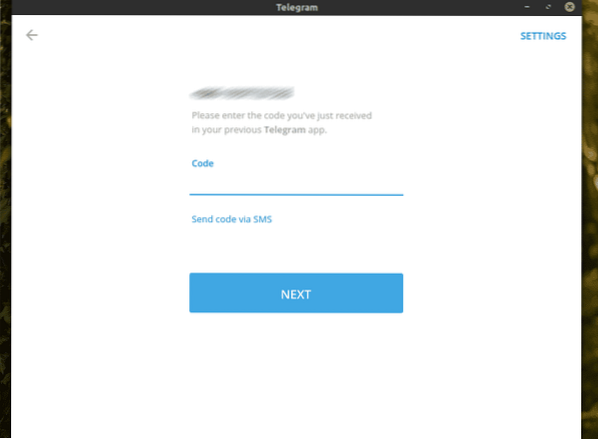
Voila! Telegram está à sua disposição!
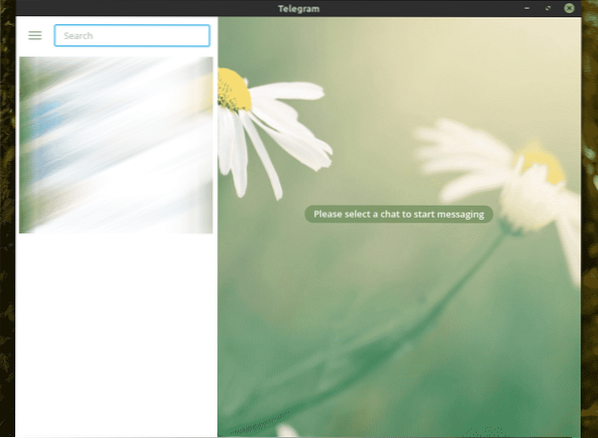
Agora, eu pessoalmente sugiro verificar as configurações do Telegram. Existem algumas opções de privacidade realmente interessantes que você deve considerar verificar. Vá para Configurações >> Privacidade e Segurança.
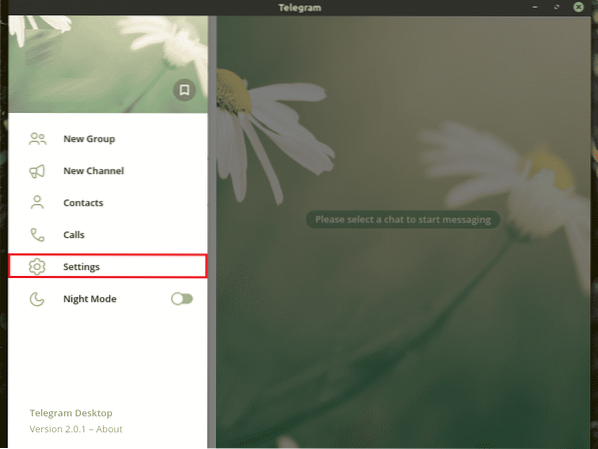
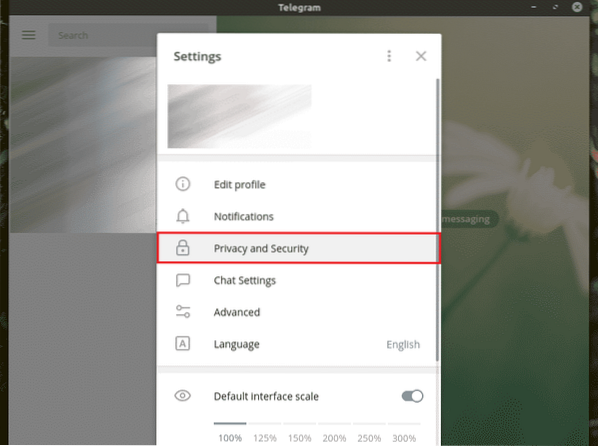

Pensamentos finais
Muitas vezes, o Telegram é considerado a alternativa direta ao WhatsApp. Para quem se preocupa com a privacidade, pode muito bem ser. Pessoalmente, também sou um grande fã do Telegram por causa de seus recursos de segurança. O Telegram oferece controle total sobre o que você diz e compartilha.
Graças ao Telegram API, você tem a liberdade de escolher mais do que o cliente oficial. Franz é um aplicativo de mensagens integrado que oferece suporte a várias plataformas, por exemplo, WhatsApp, Telegram, Slack, WeChat, Skype, Messenger e muito mais! Confira Franz.
Apreciar!
 Phenquestions
Phenquestions


